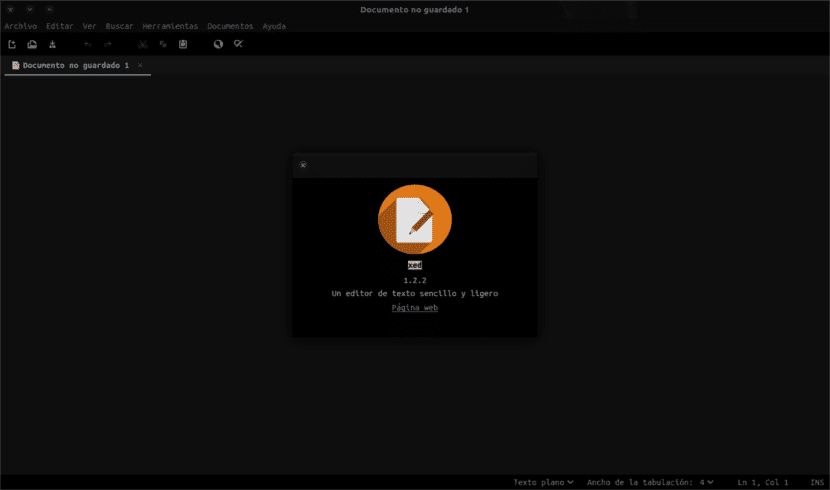
Trong phần tiếp theo, chúng ta sẽ xem xét các Trình soạn thảo văn bản Xed. Trong thế giới Gnu / Linux có rất nhiều người soạn thảo văn bản có sẵn, chẳng hạn như trình chỉnh sửa dòng lệnh (vi, vim, nano, v.v.) và trình chỉnh sửa GUI (Gedit, Pen, Kate, v.v.). Như mọi khi, trong thế giới Gnu / Linux luôn có chỗ để thử những thứ mới như Xed. Mặc dù phải làm rõ rằng chương trình này không phải là mới vì nó đã có sẵn cho người dùng từ lâu.
Chương trình này hỗ trợ soạn thảo nhiều tệp văn bản trong một cửa sổ (sử dụng Tab) giống như bất kỳ trình soạn thảo văn bản nào khác. Chúng ta cung cấp hỗ trợ cho các tệp UTF-8, nó so sánh các tệp, nó cũng cung cấp cho chúng tôi đánh dấu cú pháp mã nguồn, tự động thụt lề và thụt lề thủ công, in ấn, hỗ trợ xem trước bản in và nhiều tính năng tiêu chuẩn khác.
Trình soạn thảo văn bản Xed cung cấp hầu hết các tính năng tiêu chuẩn của trình chỉnh sửa điển hình, mở rộng các chức năng cơ bản này với các chức năng khác thường không có trong các trình soạn thảo văn bản đơn giản.
Các tiện ích bổ sung mà chúng tôi có thể sử dụng với chương trình này có thể mở rộng chức năng của trình chỉnh sửa Xed. Một số plugin được bao gồm trong nó theo mặc định để giúp người dùng làm việc hiệu quả hơn. Hiện tại bao gồm hỗ trợ cho kiểm tra chính tả, so sánh các tệp, xem CVS ChangeLogs và điều chỉnh mức độ thụt lề.
Đặc điểm chung của trình soạn thảo văn bản Xed
Trình chỉnh sửa này sẽ cung cấp cho chúng tôi hỗ trợ đầy đủ cho các văn bản UTF-8. Nó cũng sẽ giúp chúng tôi đọc văn bản dễ dàng hơn thông qua tô sáng cú pháp. Các thụt lề tự động và cấu hình các giá trị của nó cũng sẽ có sẵn cho người dùng.
Với chương trình này, chúng tôi có thể chỉnh sửa tệp từ xa mà không có bất kỳ vấn đề. Nó cũng sẽ cung cấp cho chúng tôi tùy chọn rất hữu ích để tìm kiếm và thay thế trong văn bản mà chúng tôi đang chỉnh sửa. Sự hỗ trợ của tôiin và xem trước bản in Chúng cũng được coi là một trong những đặc điểm của chương trình này. Chúng tôi sẽ có thể chỉnh sửa một số tệp trong một cửa sổ bằng cách sử dụng các tab.
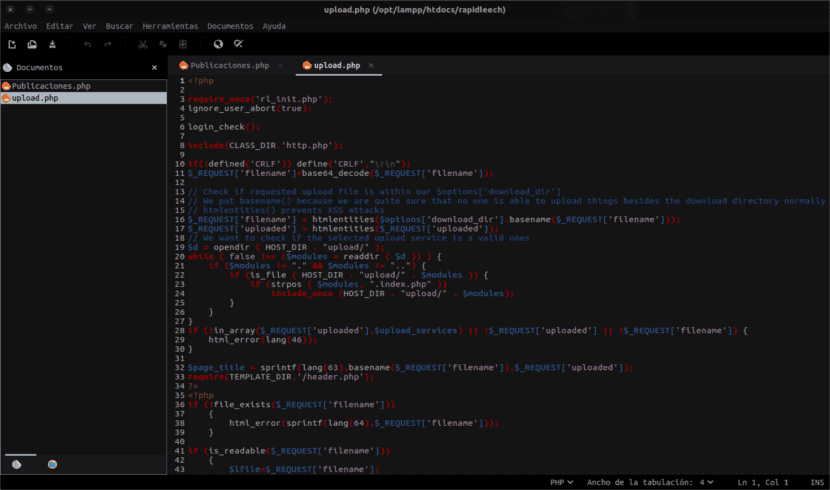
Cấu hình của các tùy chọn chương trình sẽ hoàn tất, làm như vậy cấu hình cao. Hệ thống Plugin cũng có thể được định cấu hình phù hợp nhất với chúng tôi, mang lại cho chúng tôi hỗ trợ tùy chọn cho Python.
Giữa các plugin được cài đặt sẵn chúng ta sẽ tìm: số từ, trình kiểm tra chính tả, thay đổi văn bản đã chọn, trình khám phá tệp, sắp xếp, chèn Ngày / Giờ và khả năng tạo danh sách các thẻ.
Một tùy chọn thú vị khác mà chúng tôi sẽ có với trình chỉnh sửa này sẽ là so sánh tập tin. Tùy chọn này sẽ hiển thị cho chúng ta một kết quả tương tự như kết quả mà lệnh diff sẽ cung cấp cho chúng ta trong thiết bị đầu cuối. Nó cũng sẽ cung cấp cho chúng tôi khả năng xem lịch sử của tệp mà chúng tôi có trong tay.
Những người cần nó sẽ có thể tham khảo các đặc điểm của trình soạn thảo này trên trang chủ của họ. GitHub.
Cài đặt Xed Editor
Để cài đặt Xed trong hệ thống Ubuntu hoặc các dẫn xuất của chúng tôi, chúng tôi sẽ sử dụng các PPA khác nhau, tùy thuộc vào phiên bản Ubuntu mà chúng tôi sử dụng. Chúng ta sẽ phân biệt chúng giữa Ubuntu 17.XX và Ubuntu 16.XX.
Cài đặt trên Ubuntu 17.04 và các dẫn xuất
Để cài đặt Xed Text Editor trong Ubuntu / Linux Mint, chúng ta sẽ mở một terminal (Ctrl + Alt + T) và dán các lệnh sau vào đó để nắm giữ chương trình:
sudo add-apt-repository ppa:noobslab/apps && sudo apt update && sudo apt install xed
Cài đặt trên Ubuntu 16.10 / 16.04 / Linux Mint 18 và các dẫn xuất
Để có được Xed trong Ubuntu và các dẫn xuất của nó, chúng tôi sẽ thêm PPA sau vào danh sách của chúng tôi và cài đặt chương trình. Để thực hiện thao tác này, chúng tôi sẽ mở thiết bị đầu cuối và viết nội dung sau vào đó:
sudo add-apt-repository ppa:embrosyn/xapps && sudo apt update && sudo apt install xed
Gỡ cài đặt Xed
Nếu bạn đã cài đặt ứng dụng này trong Ubuntu 17.04 hoặc các dẫn xuất, bạn có thể gỡ cài đặt ứng dụng này bằng cách mở một thiết bị đầu cuối (Ctrl + Alt + T) và nhập như sau:
sudo add-apt-repository -r ppa:noobslab/apps && sudo apt remove xed && sudo apt autoremove
Mặt khác, nếu bạn đã cài đặt chương trình này trong Ubuntu 16.10 / 16.04 / Mint 18 hoặc các dẫn xuất, bạn có thể gỡ cài đặt nó bằng các lệnh sau trong terminal (Ctrl + Alt + T):
sudo add-apt-repository -r ppa:embrosyn/xapps && sudo apt remove xed && sudo apt autoremove
trông giống như thần
Có thể cài đặt xed Editor trên ubuntu 14.04 không?
Kho lưu trữ PPA không có sẵn trong cả hai tùy chọn:
-
Lỗi: 5 http://ppa.launchpad.net/noobslab/apps/ubuntu tiêu điểm phát hành
404 Không tìm thấy [IP: 91.189.95.85 80]
E: Kho lưu trữ 'http://ppa.launchpad.net/noobslab/apps/ubuntu tiêu điểm Bản phát hành' không có tệp Bản phát hành.
-
Lỗi: 5 http://ppa.launchpad.net/embrosyn/xapps/ubuntu tiêu điểm phát hành
404 Không tìm thấy [IP: 91.189.95.85 80]
E: Kho lưu trữ 'http://ppa.launchpad.net/embrosyn/xapps/ubuntu tiêu điểm Bản phát hành' không có tệp Bản phát hành.